Ev ağınızın en zayıf kısmı muhtemelen kablosuz erişim noktası yani ADSL modeminizdir. ADSL modeminizde güvenlik açısından varsayılan yöneticinin şifresini değiştirdiğinizi varsaysak ta ev ağınızın en zayıf kısmı, WPS olarak adlandırılan bir özelliktir ve bugün satılık birçok yönlendirici için ortak bir özelliktir.
Sitemizin üniversite öğrencisi gönüllü editörlerine bir kahve ısmarlar mısınız?
WPS Wi-Fi Protected Setup’un kısaltmasıdır ve kablosuz cihazları bir ağa bağlamayı kolaylaştırmak için geliştirilmiştir.
WPS Nasıl Çalışır?
Buradaki düşünce, yönlendirici üzerindeki bir düğmeye ve diğer kablosuz cihazdaki bir düğmeye WPS düğmesine basıldığında her iki öğe de eşleşecektir ve siz bir kullanıcı olarak bir kurulum yapmak zorunda kalmazsınız.
Cihazınızda bir WPS düğmesi yoksa, yönlendirici üzerinde WPS düğmesine basıldığında oluşturulan 16 karakterlik WPA şifresi yerine bir bağlantı oluşturmak üzere kurulum ekranına bir PIN girmeniz yeterlidir.
Kolayca saldırıya uğradığı için PIN ana sorundur. Neden derseniz, sadece 8 basamaklı bir sayıdır ve yönlendiricinin WPS PIN kodunu kırma işlemi tek bir yazılım yüklemek kadar basit bir işlemdir.
Bu konuda Google’ı kullanabilir, web sayfalarını okuyabilir ve Youtube videolarını izlerseniz, tam olarak nasıl yapılacağını gösteren çok sayıda web sayfası ve video bulacaksınız.
Kali Linux İle WPS Etkin Yönlendiricilerin Wifi Şifresi Nasıl Kırılır?
Burada bu konudan bahsetmemiz bu işlemin ne kadar kolay olduğunu göstermek içindir. Gerçek sistemler üzerinde denemeniz tavsiye edilmez ve sorumluluk kabul edilmez.
Kali Linux her renkten şapkalı hacker’ların kullandığı Linux tabanlı bir dağıtımdır. İçinde bir çok ofansif araç bulunmaktadır. Bunlardan Wifite isimli araç ile WPS özelliği etkin olan kablosuz yönlendiricilerin wifi şifreleri kırılabilir. Tabi biraz sabırlı olmalısınız bu işlem bir kaç saat sürebilir.
- Kali Linuxta komut satırını açıp wifite komutunu yazın.
- Tarama işlemi çalışır ve bulunan kablosuz ağlar listelenir.
- Aradığınız şey, WPS’in “Evet” olarak ayarlandığı şebekelerdir.
- Ctrl+C tuşlarına basarak tarama işlemi sonlandırılır ve hedef ağın numarası yazılarak entere basılır.
Şifre kırma işlemi sonlandığında program size Wifi şifresini verecektir. Fakat bu işlem saatlerce sürebilir.
Sitemizin üniversite öğrencisi gönüllü editörlerine bir kahve ısmarlar mısınız?
Ağınıza Bağlanan Biri Neler Yapabilir?
- HTTP üzerinden bilgisayarınızdan gönderilen ve bilgisayarınıza gelen tüm trafiği görüntüleyebilir.
- Ağınızı kullanarak yasa dışı içerik indirebilir.
- Ev ağınızdaki diğer cihazlara ulaşabilir.
- Yönlendiricide varsayılan kullanıcı ve parola varsa yönlendiricinin ayarlarına erişebilir ve bunları değiştirebilir.
- Ortadaki adam saldırısı yaparak bilgisayarınızdan gönderilen veya bilgisayarınıza gelen verileri değiştirebilir.
WPS Nasıl Kapatılır?
ADSL modeminize yönetim adresinden (ki bir çok marka 192.168.1.1 adresini kullanır) bağlanıp kullanıcı adı ve parolayı girip yönetim arayüzüne ulaşın. Burada genellikle kablosuz ağ ayarları sekmesinde buluna WPS seçeneğini seçip WPS etkinleştirin seçeneğindeki onayı kaldırın.
Bir çok modem markası için bu işlemi nasıl yapacağınız aşağıda listelenmiştir.
Turkcell Superbox WPS Kapatma
Web tarayıcısıyla 192.168.8.1 adresine gidin.
Kullanıcı adı :admin
Şifre: Wifi Şifreniz ile giriş yapın
Ayarlara girin
WLAN ayarlarında WPS ayarlarına gelin
WPS devre dışı bırak
Mevcut PIN devre dışı bırak seçin

ASUS
Bir web tarayıcısı açın ve 192.168.1.1 yazın
Yönetici kullanıcı adı ve parolasını girin (varsayılan kullanıcı adı: admin şifresi: admin)
Gelişmiş ayarlar’ı tıklayın ->
Kablosuz Sekmesinden WPS’yi seçin
WPS’yi KAPALI konumuna getirin yanındaki kaydırıcıyı hareket ettirin.
Bir web tarayıcısı açın 192.168.2.1 yazın
Sağ üst köşedeki giriş’i tıklayın
Yönlendiricinin şifresini girin (varsayılan, boş bırakın) ve Gönder’i tıklayın
Ekranın sol tarafındaki Wireless (Kablosuz) menüsünün altında Wi-Fi Protected Setup’ı (Kablosuz Korumalı Kurulum) tıklayın.
Wi-fi Korumalı Kurulum açılır liste seçeneğini “Devre Dışı” olarak değiştirin
“Değişiklikleri Uygula” yı tıklayın.
Cisco Sistemleri
Bir web tarayıcısı açın ve yönlendiricinizin IP adresini girin. Cisco’nun birçok farklı seçeneği var, bu nedenle hem IP adresini hem de varsayılan kullanıcı adlarını ve şifreleri almak için bu sayfayı ziyaret edin.
Menüden Kablosuz -> Wi-Fi Korumalı Kurulum’u tıklayın
WPS’i devre dışı bırakmak için “Kapalı” yı tıklayın
Ayarlarınızı uygulamak için “Kaydet” i tıklayın.
D-Link
Bir web tarayıcısı açın ve adres çubuğuna 192.168.1.1 yazın
Kuruluma giriş yapınız (varsayılan kullanıcı adı: admin şifresi: boş bırakınız)
Kurulum sekmesini tıklayın
Wi-Fi Korumalı Kurulum’da etkinleştirme seçeneğinin yanındaki onay işaretini kaldırın
“Ayarları kaydet” i tıklayın
ZyXEL
Bir web tarayıcısı açın ve 192.168.0.1 yazın
Yönlendirici ayarlarına giriş yapın ( varsayılan kullanıcı adı: admin şifresi: 1234 )
“Kablosuz Kurulum”
WPS’i tıklayın
WPS’i devre dışı bırakmak için mavi düğmeyi tıklayın











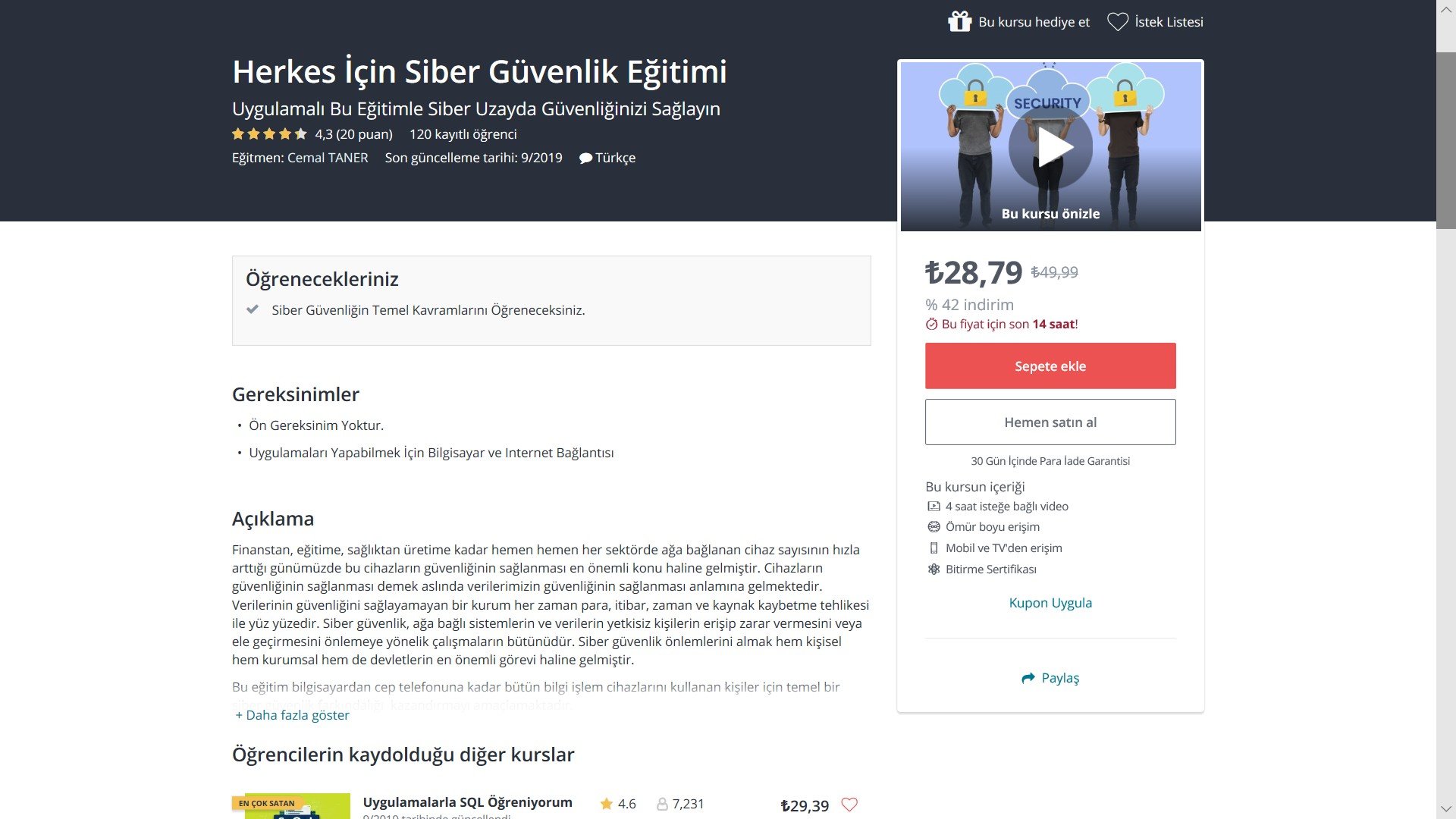

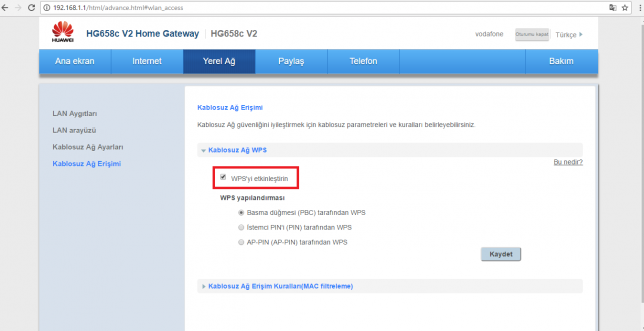
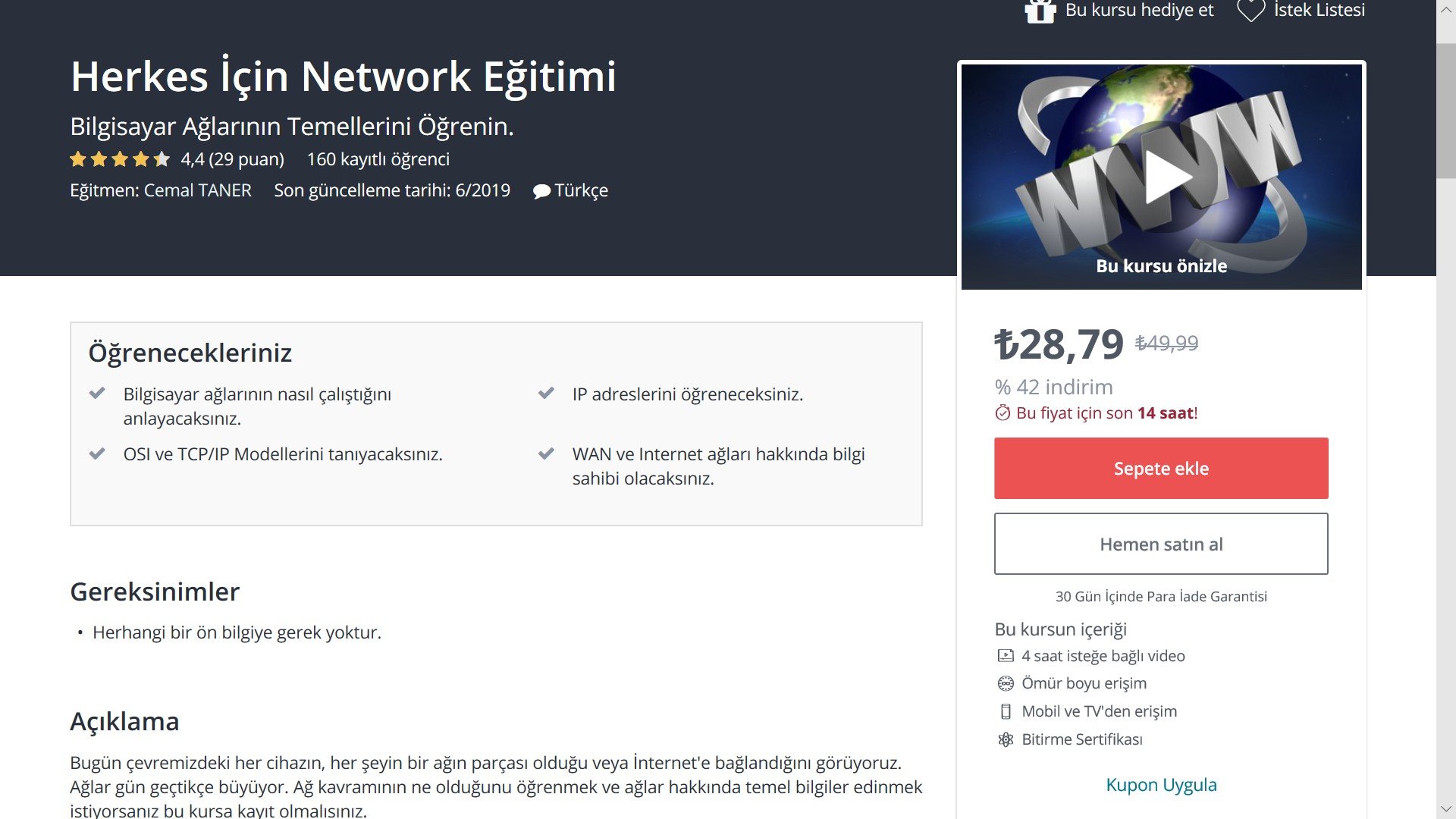

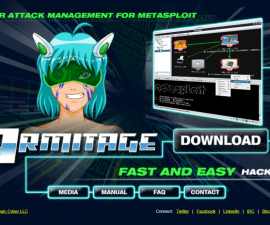

en iyisi wpsyi devre dışı bırakıp wpa 2 kullanmaktadır zaten, teşekkür ediyorum
Wps den bağlandığım wifi ağının wifi şifresini çok rahat kare kod ile aldım çünkü bir kere bağlandıktan sonra ağı unut dediğimde Huawei telefonlarda kare kod çıkıyor ve onu bir programla çözüyom gelelim diğer safhaya kendi evime 1200 Luk sinyal yükseltici aldım ve bir tanede 300 Luk kendi ağımı kurdum 20 mbite kadar hız alıyorum şuan 3 telefon bir televizyon ve laptop ağımda bağlı inca dlink tplink modemler router ler çok kolay kırılıyor bunu neden yaptım çünkü binada altyapı yok port kutusu bile takılmamış için rahat olsun ismini bilmediğim komşum illegal bişey yapmıyorum
Bağlantı kesildiği zaman uzaktan modem arayüzünde şifre olmadığı için resetliyorum 7/24 kesintisiz hizmet 😀